Suivez ce tutoriel pour configurer correctement HDMI sur Raspberry Pi.
Configurer HDMI sur Raspberry Pi
Avant de commencer à configurer HDMI, laissez-moi vous montrer que mon HDMI ressemble à quelque chose comme indiqué ci-dessous, vous pouvez voir que l'affichage est si grand qu'il ne tient pas sur l'écran de mon ordinateur portable et je dois continuer à faire défiler de haut en bas pour obtenir une vue complète de l'écran. Alors, résolvons ce genre de problème en configurant HDMI.
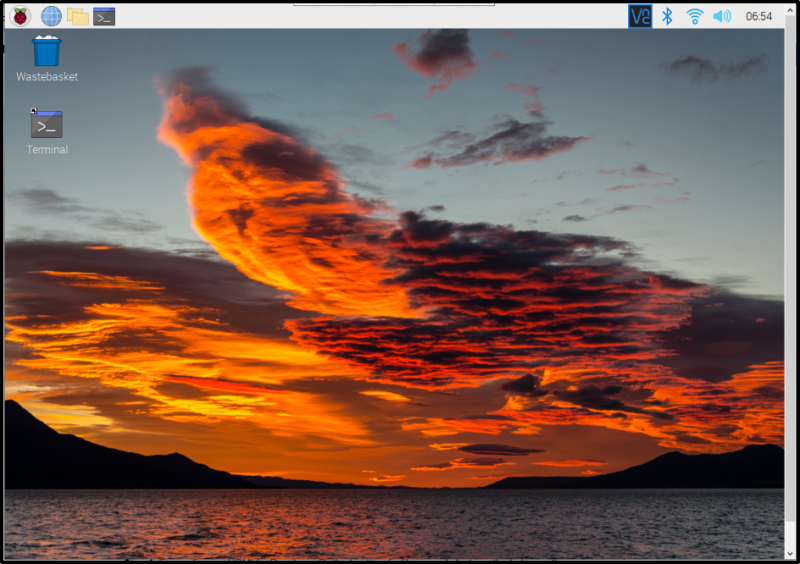
Pour configurer correctement HDMI, suivez les étapes ci-dessous :
Étape 1 : Pour configurer HDMI pour Raspberry Pi, le fichier de démarrage/configuration est utilisé. Utilisez simplement la commande ci-dessous pour ouvrir le fichier requis démarrage/configuration fichier à l'aide de nano éditeur:
$ sudo nano /boot/config.txt

Étape 2 : Maintenant, dans le fichier boot/config, essayez de trouver #hdmi_safe=1 argument en faisant défiler le fichier :
#hdmi_safe=1
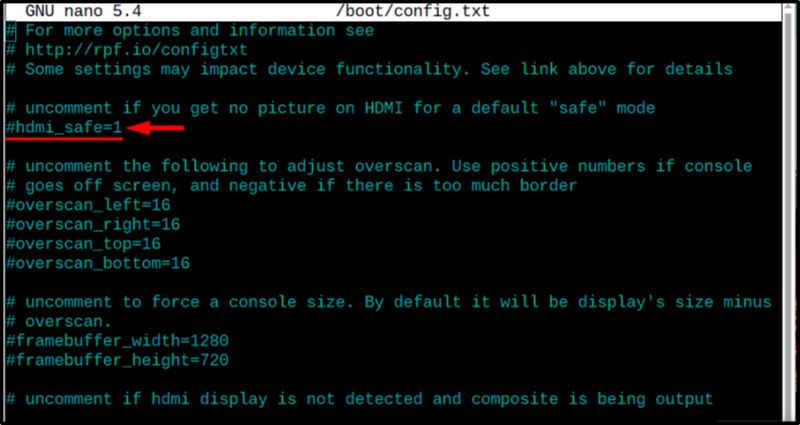
Étape 3 : Une fois que vous avez trouvé le hdmi_safe=1 argument, supprimez simplement le ' # ” symbole à gauche de celui-ci pour décommenter l'argument et dès que # est supprimé, la couleur de l'argument passera au blanc :
Note : Veiller à ce que hdmi_safe est égal à 1 s'il y a un autre nombre, changez-le simplement en 1.
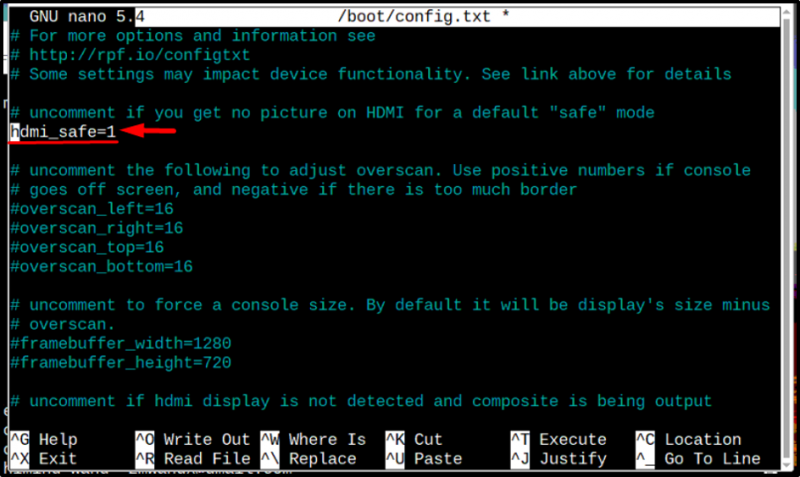
Étape 4 : Maintenant, faites défiler un peu plus dans le démarrage/configuration fichier et rechercher le #config_hdmi_boost=4 argument dans le fichier :
#config_hdmi_boost=4 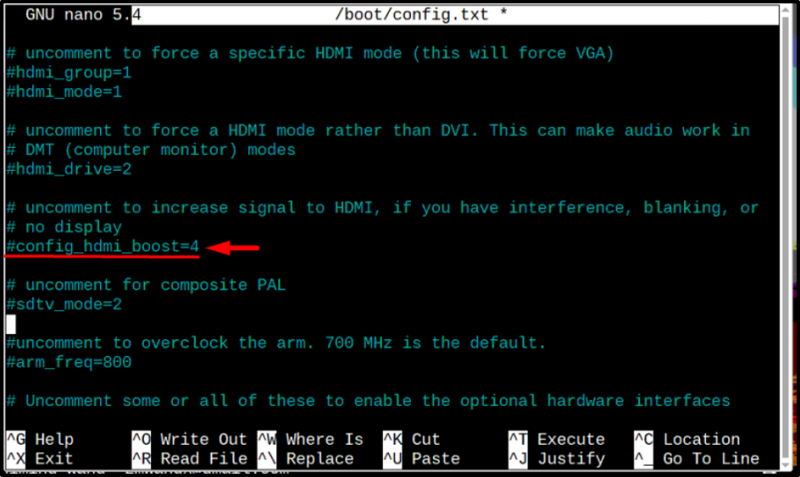
Étape 5 : Après avoir trouvé #config_hdmi_boost=4 , décommentez également cette ligne en supprimant ' # ' à partir de la gauche:
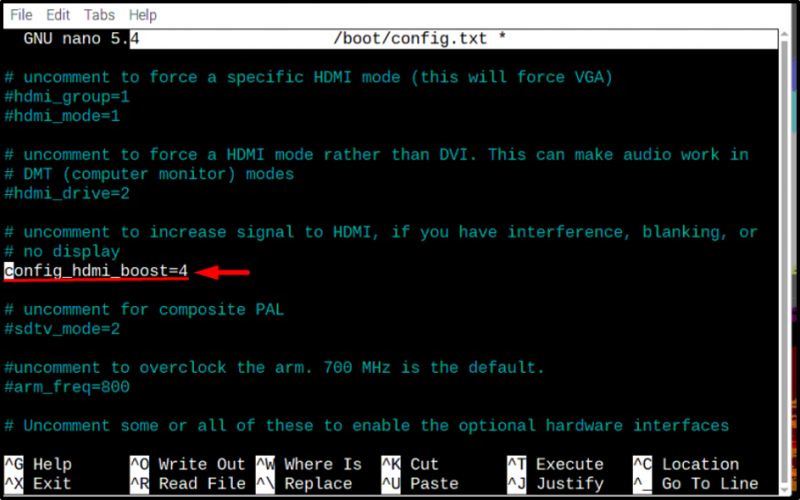
Une fois que vous avez terminé, enregistrez le fichier en appuyant sur Ctrl+X et ET clés.
Étape 6 : La dernière étape consiste à redémarrer le système afin qu'il puisse redémarrer avec la nouvelle configuration HDMI.
$ redémarrage sudo 
Après le redémarrage, vous pouvez voir dans l'image ci-dessous que mon écran est maintenant bien ajusté et que je peux voir la vue plein écran :
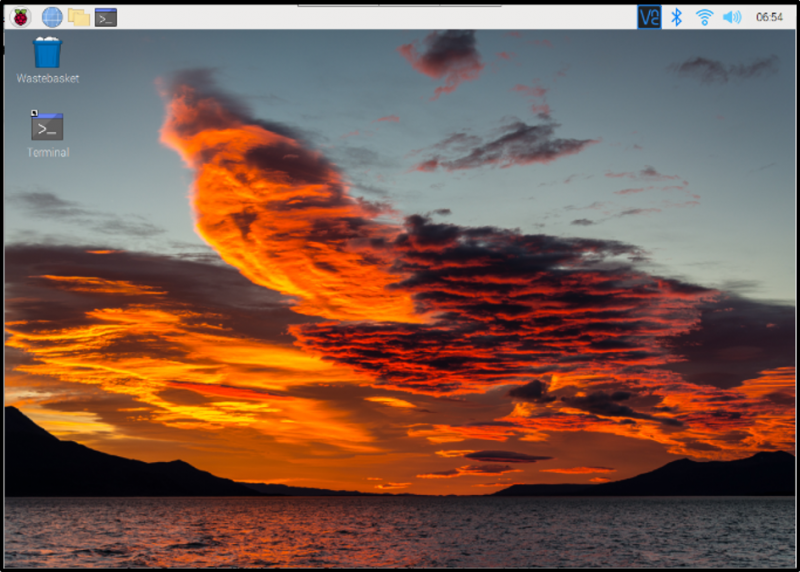
Conclusion
Pour configurer HDMI sur Raspberry Pi, ouvrez simplement le /boot/config fichier en utilisant l'éditeur nano puis décommentez #hdmi_safe=1 et #config_hdmi_boost=4 en enlevant '#' à partir des deux arguments et enregistrez le fichier. Enfin, redémarrez le système afin qu'il puisse redémarrer avec la nouvelle configuration HDMI.